MS Excel cung cấp tùy chọn Find & Replace để tìm và thay thế văn bản trong trang tính Excel.
Nội dung chính
Hộp thoại tìm kiếm và thay thế
Để truy cập vào Find & Replace, Chọn Home → Find & Select → Find hoặc nhấn tổ hợp phím Ctrl + F. Xem ảnh dưới đây:
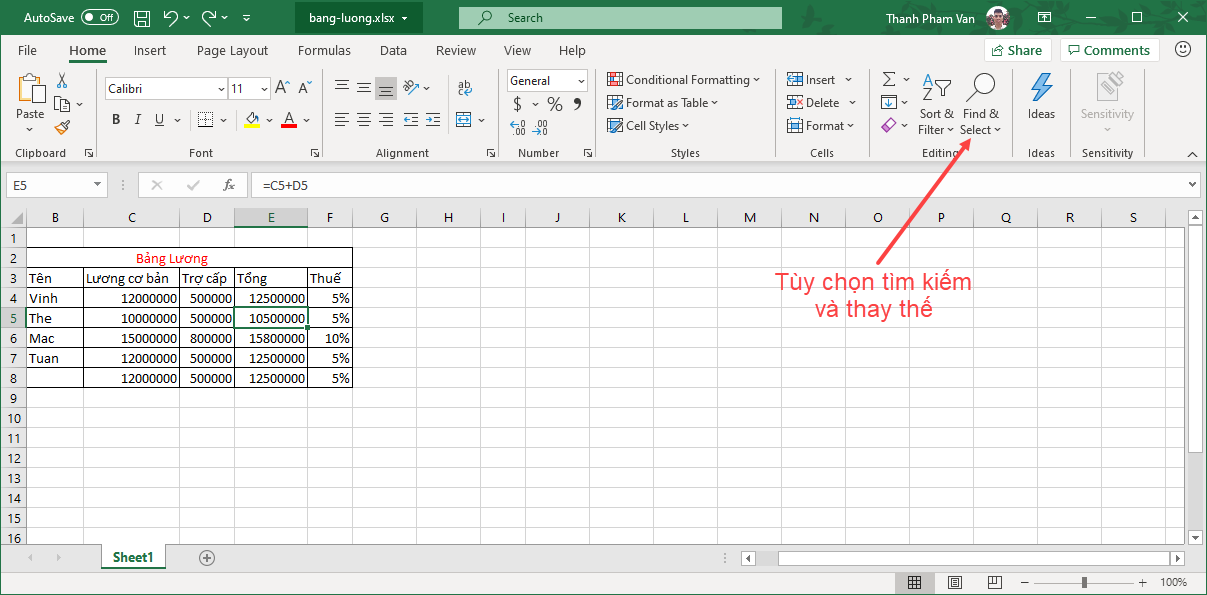
Hộp thoại Find and Replace chứa các tùy chọn tìm kiếm và thay thế trong Excel:
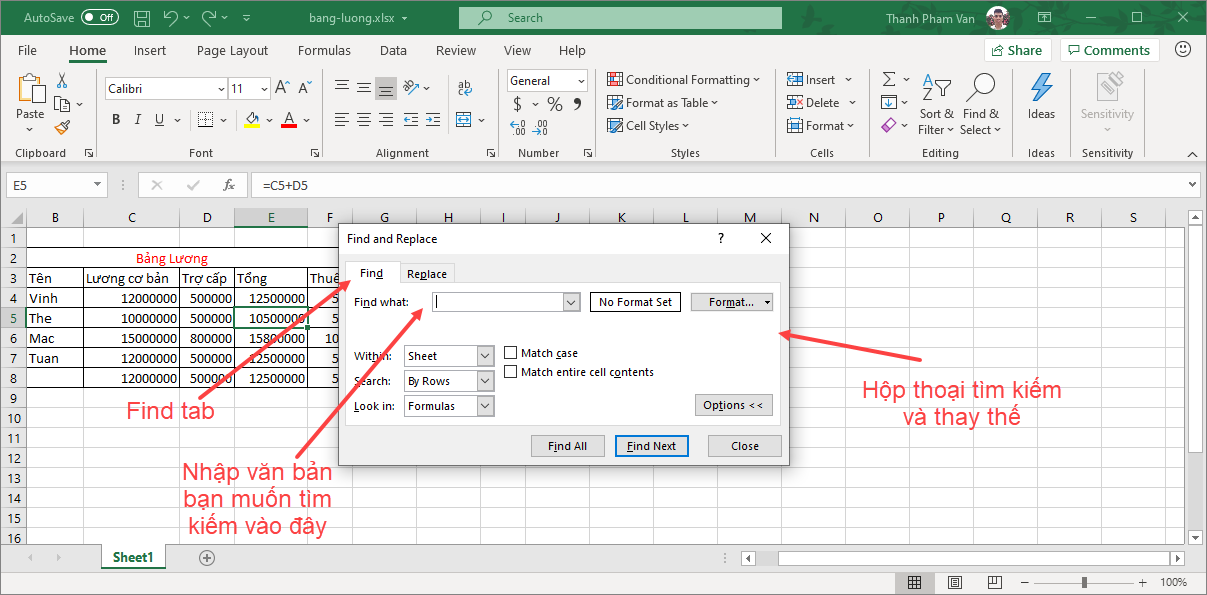
Bạn có thể thay thế văn bản tìm thấy bằng văn bản mới trong thẻ Replace.
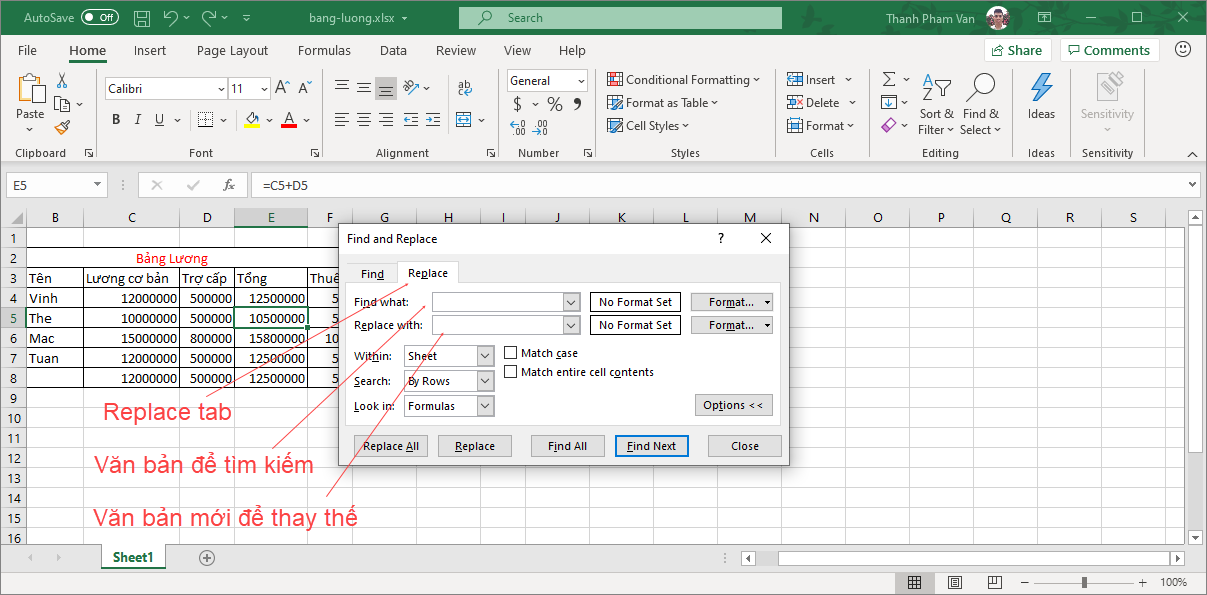
Các tùy chọn
Bây giờ, chúng ta hãy xem các tùy chọn khác nhau có sẵn trong hộp thoại Tìm kiếm.
Within: Chỉ định tìm kiếm phải ở trong trang tính (Sheet) hoặc sổ làm việc (Workbook).
Search By: Chỉ định phương thức tìm kiếm nội bộ theo hàng hoặc theo cột.
Look In: Nếu bạn muốn tìm văn bản trong công thức, thì chọn tùy chọn này.
Match Case: Nếu bạn muốn tìm kiếm khớp trường hợp như chữ thường hoặc chữ hoa, thì chọn tùy chọn này.
Match Entire Cell Content: Nếu bạn muốn tìm kiếm chính xác rằng ô chỉ chứa chỗi văn bạn mà bạn tìm kiếm, thì chọn tùy chọn này.
Bạn hãy tự thực hành để hiểu sâu hơn nhé.

